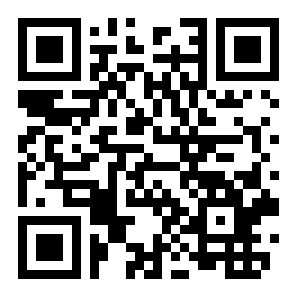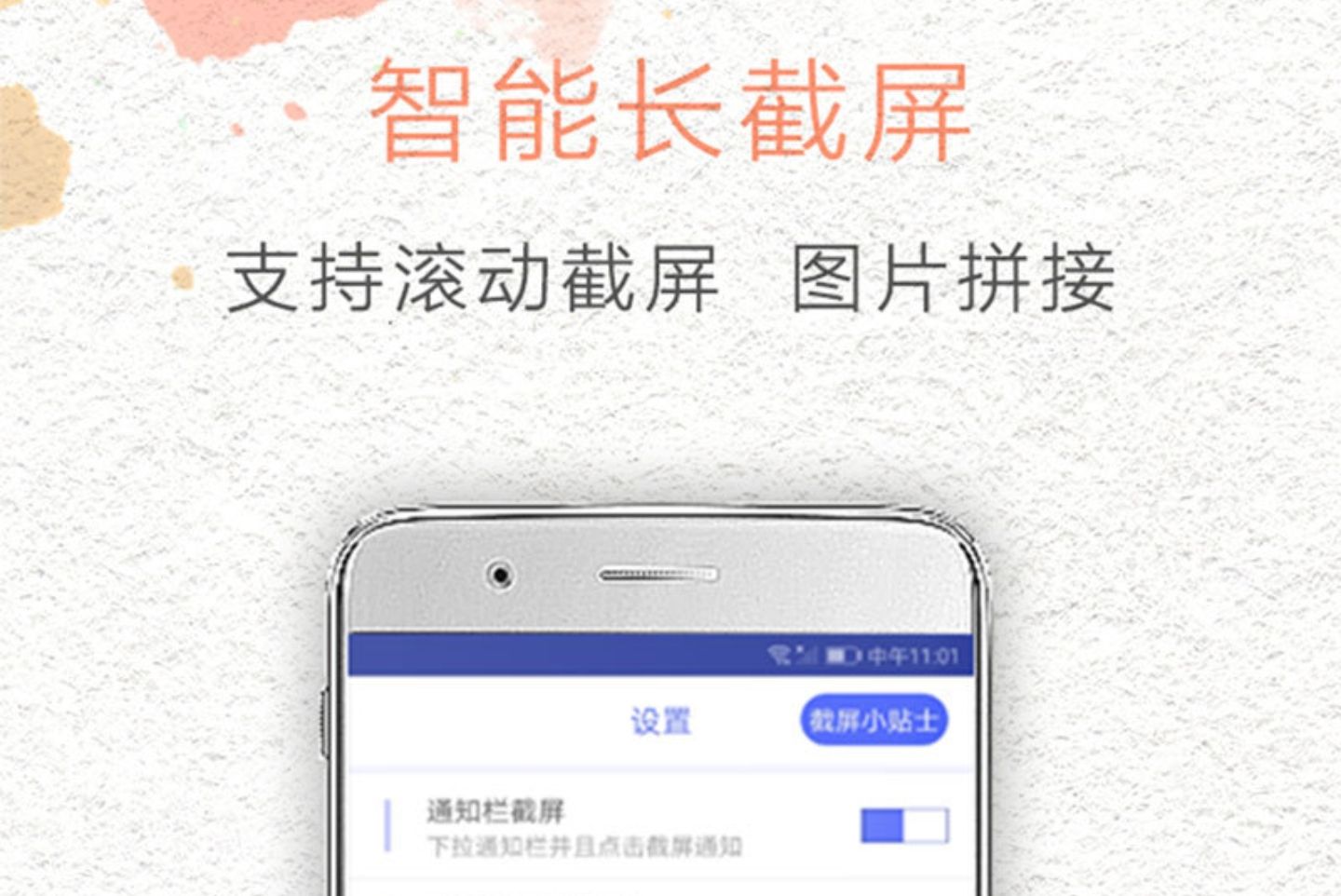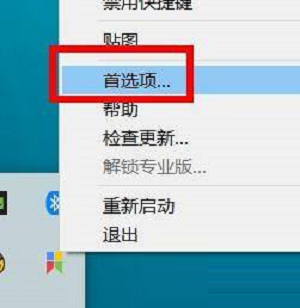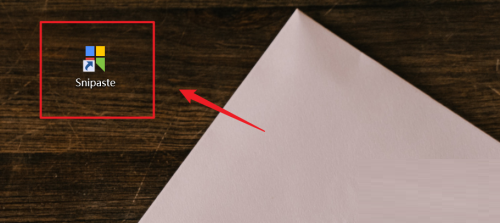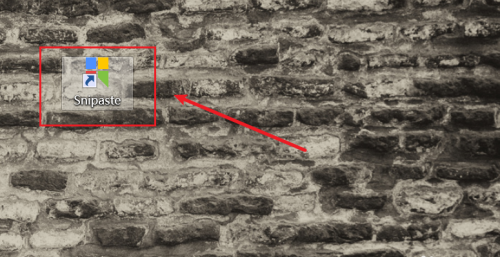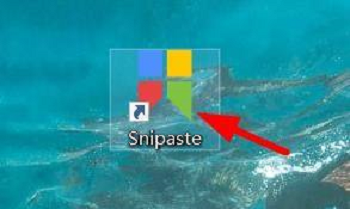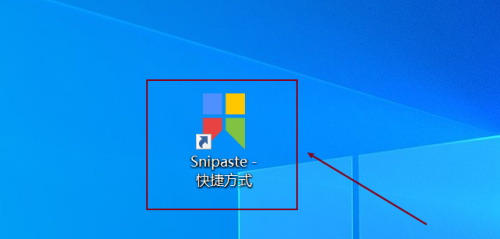Snipaste怎么设置每隔24小时检查更新
来源:全查网
更新时间:2022-09-24 09:21:19
文章导读:Snipaste怎么设置每隔24小时检查更新?Snipaste作为很多小伙伴必备的电脑截图软件,大家知道这款软件怎么设置每隔24小时检查更新吗?如果还不清楚怎么操作的话,来跟着小编一起来跟着操作吧。Snipaste怎么设置每隔24小时检查更新第一步:我们双击在电脑中的Snipaste图标开启。第二步:我们就可以右击单击首选项找到更新属性单击按下。第三步:我们往下拉就可以单击每隔24小时属性开启。看完上面Snipaste怎么设置每隔24小时检查

Snipaste怎么设置每隔24小时检查更新
Snipaste作为很多小伙伴必备的电脑截图软件,大家知道这款软件怎么设置每隔24小时检查更新吗?如果还不清楚怎么操作的话,来跟着小编一起来跟着操作吧。
Snipaste怎么设置每隔24小时检查更新
第一步:我们双击在电脑中的Snipaste图标开启。
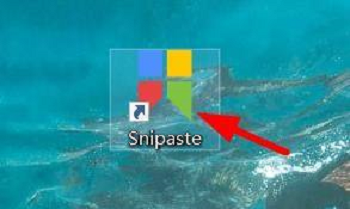
第二步:我们就可以右击单击首选项找到更新属性单击按下。
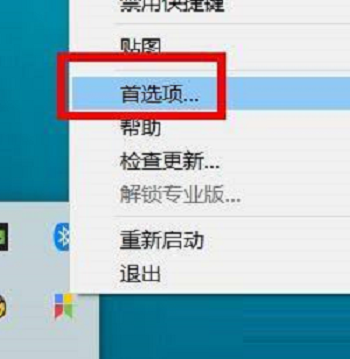
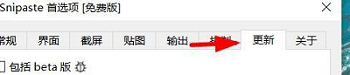
第三步:我们往下拉就可以单击每隔24小时属性开启。
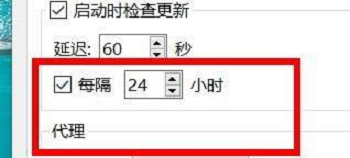
看完上面Snipaste怎么设置每隔24小时检查更新的介绍,想必大家都清楚了吧,全查游戏站还有着很多实用软件教程和最新的新闻资讯,快快关注我们吧!
以上内容是小编网络整理的关于Snipaste怎么设置每隔24小时检查更新的相关攻略内容,如果不妥之处清及时联系我们。想了解更多最新的关于《Snipaste,截图软件》的攻略、资讯等内容,请多多关注全查网